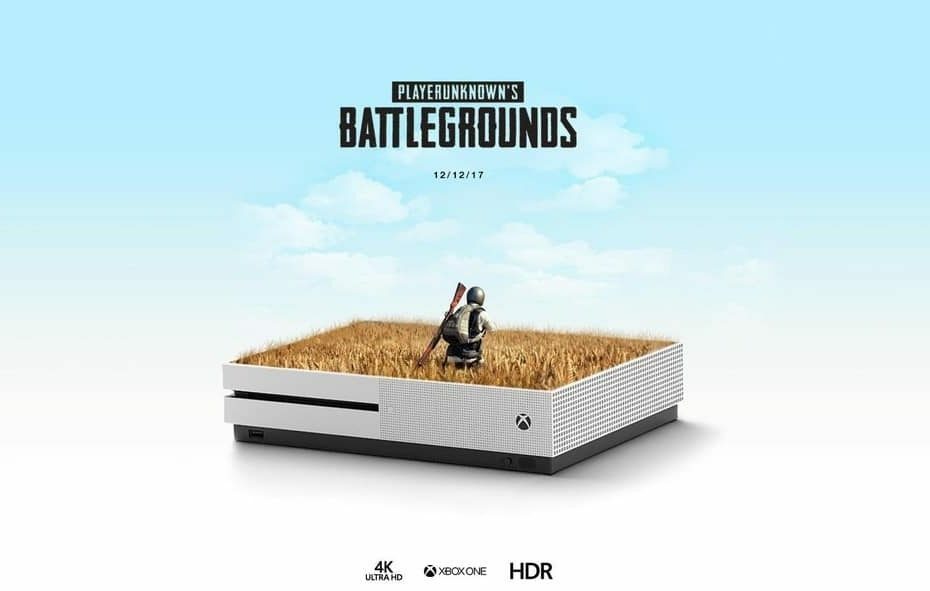תוכנה זו תשמור על מנהלי ההתקנים שלך, ובכך תשמור עליך מפני שגיאות מחשב נפוצות ותקלות חומרה. בדוק את כל הנהגים שלך כעת בשלושה שלבים פשוטים:
- הורד את DriverFix (קובץ הורדה מאומת).
- נְקִישָׁה התחל סריקה למצוא את כל הנהגים הבעייתיים.
- נְקִישָׁה עדכן מנהלי התקנים כדי לקבל גרסאות חדשות ולהימנע מתקלות במערכת.
- DriverFix הורד על ידי 0 קוראים החודש.
רק להסתכל על הדירוגים הנוכחיים שלה ייתן לך מושג טוב על מה שקורה PUBG. סיפור ארוך קצר, זהו יורה רויאל קרב נהדר איתו הרבה בעיות ובאגים. בים הנושאים הפוקדים גיימרים, הנושא השכיח ביותר הוא מסך שחור מה שחוסם אפילו את Windows 10 מה שהופך את ההפעלה מחדש נחוצה. עבור המשתמשים המושפעים הוא מופיע בהשקה או בהמתנה לתור השדכנים.
הקפדנו לספק לך את כל מה שאנחנו יכולים למצוא בנושא, אז בדוק את השלבים לפתרון בעיות בהמשך.
כיצד לתקן מסך שחור בהשקה ב- PUBG
- עדכן את המשחק
- הפעל את המשחק באמצעות Steam
- הסר אפשרויות הפעלה מותאמות אישית
- השבת תוכניות רקע
- התקן מחדש את מנהלי ההתקנים של GPU
- מחק את הגדרות התצורה ואמת את תקינות המשחק
- עדכן את Windows 10
- הוסף חריגים עבור חומת האש של Windows ואנטי-וירוס
- השבת גרפיקה משולבת בתצורות GPU כפולות
- בדוק את החיבור והשירותים
- התקן מחדש את המשחק
1: עדכן את המשחק
הדבר הראשון, המומלץ לעתים קרובות בפורומים ומרכזי תמיכה שונים, הוא מעדכן את המשחק. המשחק היה נוטה לטעויות כבר מההתחלה, למרות שהמהדורה הסופית הבטיחה חוויה יציבה יותר מ- Beta Access Early. עם זאת, זה לא המקרה. או לפחות, זה לא המקרה עבור משתמשים מסוימים. למרבה המזל, ישנם עדכונים ותיקונים תכופים שהיו צריכים להיות מטופלים בכך עד עכשיו.
- קרא גם: המפה האחרונה של PUBG שם קוד: Savage מציג לראשונה את מבחן האלפא
לכן, דאגו לעדכן את המשחק. פשוט פתח את לקוח שולחן העבודה של Steam ותור העדכון יתחיל. לאחר מכן, הפעל מחדש את המחשב ונסה להתחיל את המשחק שוב.
2: הפעל את המשחק באמצעות Steam
למרות שאתה יכול להפעיל את המשחק מקיצור הדרך בשולחן העבודה, אנו עדיין ממליצים להשתמש בו קִיטוֹר. אם רכשת את PUBG דרך חנות Steam, אנו ממליצים להשתמש בלקוח שולחן העבודה כדי להפעיל אותו. מסיבה מוזרה, נראה שזה עובד עבור חלק מהמשתמשים והמסך השחור המתחיל או הקפאה על מסך הכותרת נעלם.
- קרא גם: כיצד לתקן שגיאת PUBG "מחוץ לזיכרון הווידאו" במחשבי Windows
בהערה הצדדית, אנו ממליצים גם להפעיל את Steam עם ההרשאות הניהוליות. כך ניתן ליישם זאת בכמה שלבים פשוטים:
- מקש ימני קִיטוֹר ולפתוח נכסים.
- בחר את תְאִימוּת הכרטיסייה.
- בדוק את ה "הפעל תוכנית זו כמנהל"תיבה ואשר שינויים.

3: הסר אפשרויות הפעלה מותאמות אישית
אם ביצעת שינויים כלשהם בתצורת Steam בנוגע לאפשרויות ההשקה, הקפד להשבית את כולן. חלקם עשויים לעבוד לטובתך, אך לצורך הקמת לוח ריק, תצטרך להסיר אותם לעת עתה. אם אתה קובע כי אפשרויות אלה אינן משפיעות על שגיאת המסך השחור ב- PUBG, תוכל לשחזר אותן.
- קרא גם: עדכון מנהל ההתקן של NVIDIA מייעל גרפיקה של ARK, PUBG ו- Destiny 2
כך תשבית אפשרויות הפעלה מותאמות אישית ב- Steam עבור PUBG:
- לִפְתוֹחַ קִיטוֹר ואז סִפְרִיָה.
- לחץ לחיצה ימנית על PUBG ולפתוח נכסים.
- בחר "הגדר אפשרויות הפעלה ...”ו מחק את כל הקלטים.

- אשר שינויים והפעל מחדש את Steam.
- תתחיל את המשחק.
4: השבת תוכניות רקע
ההשפעה של יישום רקע מסוים על המשחק כבר הוכחה. העניין הוא שאנחנו יכולים לומר בוודאות מה היישום המדויק שגורם למסך השחור (או לפחות להשפיע עליו במידה מסוימת). לכן, אנו ממליצים לבצע אתחול נקי, כאשר ברקע פועלים רק משאבי מערכת. בדרך זו אנו יכולים לבטל סיבה אפשרית נוספת להופעת המסך השחור בעת ההשקה.
- קרא גם: כיצד לתקן באגים של PUBG ב- Xbox One
בצע את השלבים הבאים כדי לבצע אתחול נקי ב- Windows 10:
- לחץ על Ctrl + Shift + Esc כדי לפתוח מנהל משימות.
- השבת את כל היישומים מהרשימה כדי למנוע מהם להתחיל במערכת.
- הפעל מחדש את המחשב האישי שלך.
בנוסף, חלק מהמשתמשים יעצו להסרת תוכנית השירות GeForce Experience.
5: התקן מחדש את מנהלי ההתקנים של GPU
כשמדובר בבעיות בתוך המשחק ו- Windows 10, אנחנו לא יכולים לישון על מנהלי ההתקן של ה- GPU. זה הופך למצב אמנות למצוא את מנהלי ההתקנים המתאימים לחלוטין עבור ה- GPU שלך, אפילו עבור כרטיסי גרפיקה פרימיום. Windows 10 דוחף נהגים כלליים ופעמים רבות יותר הם פועלים כמתוכנן. עם זאת, אנו ממליצים עדיין לנווט לאתר התמיכה הרשמי של OEM ולהוריד את גרסת הנהג האחרונה. אם אחד נכשל, נסה להתקין חלופה.
- קרא גם: GPU נפרד עדיין גורם למיקרו-הקפאות תכופות ב- Windows 10 [FIX]
כאן תוכל למצוא את מנהלי ההתקן של היצרנים הגדולים:
- AMD / ATI
- NVidia
- אינטל
לאחר מכן, תוכל לחסום את ההתקנה של מנהלי התקנים כלליים המסופקים על ידי עדכון חלונות. כמו כן, אנו ממליצים להתקין פריטי חלוקה מחדש ולעדכן את DirectX.
6: מחק את הגדרות התצורה ואמת את תקינות המשחק
שחזור תצורת המשחק להגדרות ברירת המחדל שלה עשוי לעזור גם כן. חלק מהמשתמשים העתיקו את קבצי התצורה ממשתמשים אחרים שלא חוו קריסות. זה בקושי יעבוד מכיוון שלא סביר שיש לך אותה תצורת מערכת כמו המשתמש הבא. במקום זאת, מה שאתה צריך לעשות כדי למחוק את הגדרות התצורה ולהגדיר את הכל שוב בהגדרות המשחק.
- קרא גם: נסה את משחקי המחשב האקראיים האלה בשנת 2018 וספר לנו אם אתה עדיין משועמם
כך תעשה זאת:
- העתק הדבק % localappdata% בחיפוש של Windows ולחץ על Enter.
- אתר את "TslGameSavedConfig ” מַדרִיך.
- מחק את WindowsNoEditor קוֹבֶץ.
כמו כן, באפשרותך להשתמש בלקוח שולחן העבודה של Steam כדי לאמת את תקינות קבצי המשחק. קבצי המשחק, כמו כל שאר הקבצים, נוטים להיות פגומים או לא שלמים. באמצעות פעולה זו, תשחזר אותם לערכים הנכונים שלהם. בצע את ההוראות הבאות כדי לבדוק פגמים בקבצים:
- פתח את ספריית Steam.
- לחץ לחיצה ימנית על PUBG ופתח נכסים.
- בחר את "תיקים מקומייםהכרטיסייה ”.
- הקלק על ה "אמת את חשיבותם של קבצי המשחקאפשרות.

7: עדכן את Windows 10
עדכוני Windows 10 הם לעתים נדירות הגורם לבעיות המשחק, במיוחד אלה הקלות. עם זאת, ייתכן שיש ערך לתיקון האחרון עבור Windows. משתמשים דיווחו על בעיות עם מעבדי Ryzen וההחלטה הוצגה בעדכון מתוזמן. לכן, דאג לבדוק אם קיימים עדכונים באופן ידני לפני שתעבור לשלבים הבאים.
- קרא גם: תיקון: לא ניתן לעדכן את השגיאה '0x80070005' של Windows 10 Store
בצע את השלבים הבאים כדי לעדכן את Windows 10 באופן ידני:
- סוּג עדכון בסרגל החיפוש של Windows ובחר בדוק עדכונים.

- בדוק אם קיימים עדכונים והתקן אותם.
- הפעל מחדש את המחשב האישי שלך.
8: הוסף חריגים עבור חומת האש של Windows ואנטי-וירוס
חשיבות עליונה לאפשר למשחק לתקשר בחופשיות. האמירה שזו הסיבה העיקרית למסך השחור היא טענה מופרכת, אך לא יעלה לך כלום לנסות זאת. ראשית, אם יש לך כאלה פתרון אנטי-וירוס של צד שלישי עם חומת האש המובנית, אנו קוראים לך להשבית אותה. לאחר מכן, תוכל להוסיף חריג עבור חומת האש המקורית של Windows.
- קרא גם: 15 מכשירי חומת האש הטובים ביותר להגנה על הרשת הביתית שלך
צעדים אלה אמורים להראות לך כיצד לעשות זאת:
- בסרגל החיפוש של Windows, הקלד להתיר ובחר ”אפשר יישום דרך חומת האש של Windows”.
- הקלק על ה "שינוי הגדרות"לַחְצָן.

- מצא את Steam ו- PUBG שלך ברשימהבדוק את הקופסאלצידם. כמו כן, וודא ששניהםציבורי ופרטירשתות מופעלות.
- אשר שינויים והפעל מחדש את המחשב האישי.
9: השבת גרפיקה משולבת בתצורות GPU כפולות
במקרה שיש לך תצורה כפולה של GPU, עם כרטיס גרפי אחד משולב ואחד, השבתת המשולב עשויה לעזור לך להתגבר על השגיאה שעל הפרק. ניתן לעשות זאת בדרכים שונות, אך הגישה הטובה ביותר תהיה השבתת GPU משולב מלוח הבקרה שלו.
- קרא גם: משפחת ה- GPU החדשה של AMD, Radeon RX Vega, תחזק את המשחק שלכם
חלק מהמשתמשים המליצו להסיר אותו מנהל התקן, אך הדבר יכול לגרום לבעיות נוספות, ולכן הימנעות מגישה זו היא רעיון טוב. במקום זאת, נווט אל מנהל ההתקנים, הרחב את הקטע מתאמי תצוגה והשבית את הגרפיקה המשולבת. הפעל מחדש את המחשב האישי שלך ואתה אמור להיות טוב ללכת.
10: בדוק את החיבור והשירותים
חשוב לוודא שהחיבור שלך נמצא בנקודה. עם זאת, מכיוון שהתרסקויות אלה התחילו להתרחש פתאום, אנו בטוחים שהחיבור שלך אכן מוגדר כהלכה. עם זאת, ישנם כמה דברים שאתה יכול לנסות לשנות בהגדרות הנתב / המודם אשר עשויים לעזור לך לפחות להפחית את קריסות המסך השחור בעת ההפעלה.
- קרא גם: תקן את שגיאת ה- PUBG "זוהתה עיכוב ברשת" בשמונה צעדים פשוטים
הראשון הוא QoS או Quality of Service המאפשרים למשתמשים להגדיר יישומי עדיפות בשימוש ברוחב הפס. הגדרת PUBG כעדיפות עשויה להפחית את חומרת הבעיה. הדבר השני שתרצה לבדוק הוא העברת יציאות, אך זה דורש מאמץ רב יותר, מכיוון שאנו ההליך שונה בהתאם לנתב / מודם שלך או גרסתך.
11: התקן מחדש את המשחק
לבסוף, הדבר היחיד שעולה על הדעת הוא התקנה מחדש של ה- PUBG במחשב האישי שלך. אם המשחק, כפי שהראו המקרה, עבד בסדר גמור ואז פתאום החל להופיע מסך שחור בהשקה, ההתקנה מחדש עשויה להיות רזולוציה. אתה יכול להשתמש ב- Steam כדי להתקין מחדש את המשחק בקלות, אך אנו מציעים לנקות את כל הקבצים הנותרים.
- קרא גם: כיצד אוכל להצמיד משחקי Steam למסך ההתחלה של Windows 10, 8.1?
בצע את הצעדים הבאים להתקנת PUBG מחדש:
- סוּג לִשְׁלוֹט בסרגל החיפוש של Windows ופתח לוח בקרה.

- לחץ על “הסר התקנה של תוכנית“.
- הסר את PUBG.
- בחיפוש Windows הקלד % localappdata% ולחץ על Enter.

- מחק את TslGame תיקיה.
- עכשיו, נווט אל C: קבצי תוכנית (x86) Files CommonBattlEye ולמחוק את BEService_pubg.exe הפעלה.
- פתח את Steam והתקן מחדש את PUBG.
בהערה זו, אנו יכולים לעטוף אותה. ספר לנו אם הצעדים האמורים עזרו לך בסעיף ההערות למטה.
סיפורים קשורים עליכם לבדוק:
- תיקון: סרגל המשחקים של Windows 10 לא נפתח
- מיקרוסופט תחסום עכבר ומקלדת Xbox One ב- PUBG
- עדכון PUBG Xbox One פותר קריסות ובעיות בתנועת הדמויות